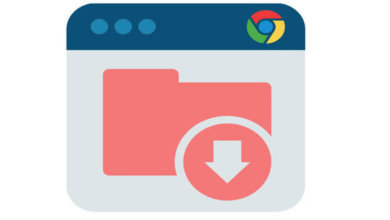Mac 電腦教學
如何在Mac上安裝YouTube-dl
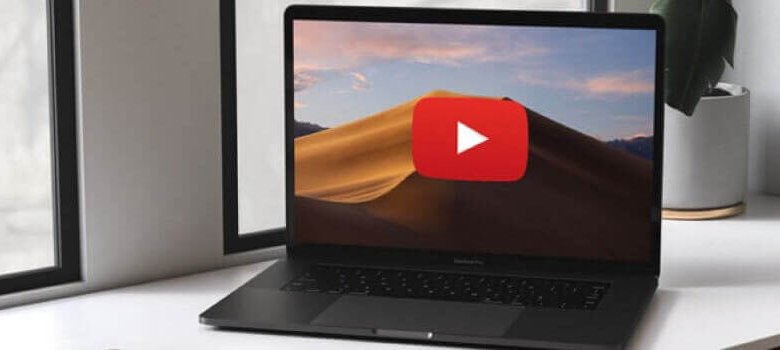
YouTube-dl是一個開源的命令列工具,允許您從YouTube(和許多其他視頻網站)下載視頻。它通常被認為比那些付費視頻下載更好。在本文中,我們將向您介紹如何在Mac上安裝YouTube-dl。我們開始吧。
YouTube-dl安裝
- 要安裝YouTube-dl,需要先安裝Wget。要安裝Wget,需要先安裝Homebrew。所以,複製粘貼下麵的命令到你的Mac終端上(按Cmd+Space並鍵入terminal)。運行以下命令後,Mac將從Github下載自製主檔案。您可能需要多次輸入Mac的密碼。整個過程將需要10-15分鐘,這取決於您的網速。
ruby -e "$(curl -fsSL https://raw.githubusercontent.com/Homebrew/install/master/install)"
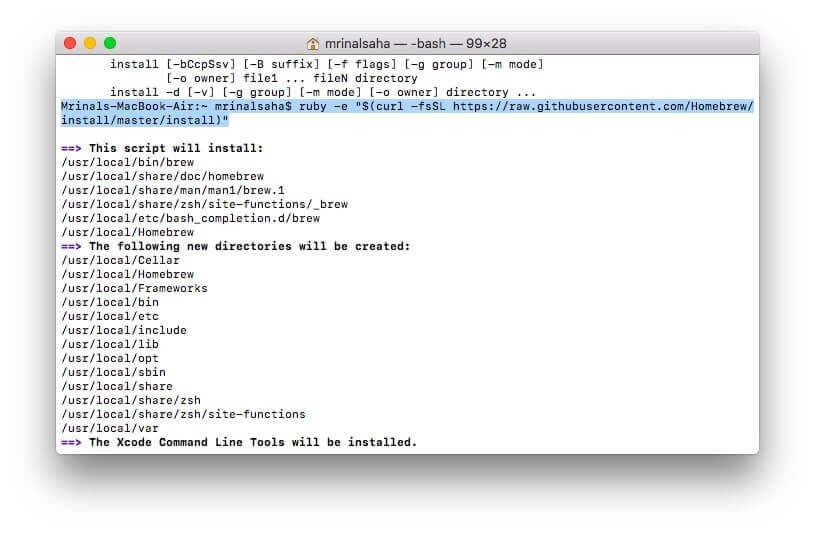
- 下載完Homebrew之後,就可以安裝Wget了。鍵入以下命令並啟用OpenSSL以支援TLS。
brew install wget --with-libressl
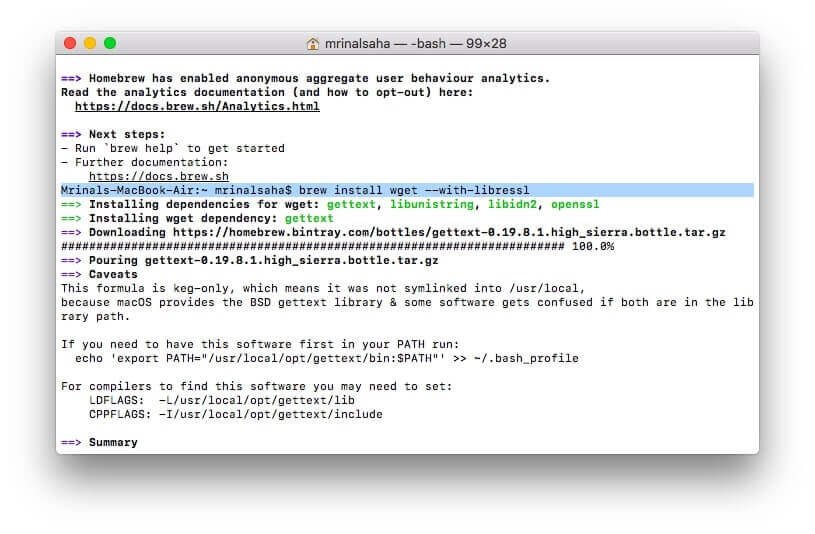
- 現在我們有了Wget來從網路下載軟體包,我們將使用它來下載和安裝Youtube dl套裝軟體。鍵入以下命令並按回車鍵。
sudo wget https://yt-dl.org/downloads/latest/youtube-dl -O /usr/local/bin/youtube-dl
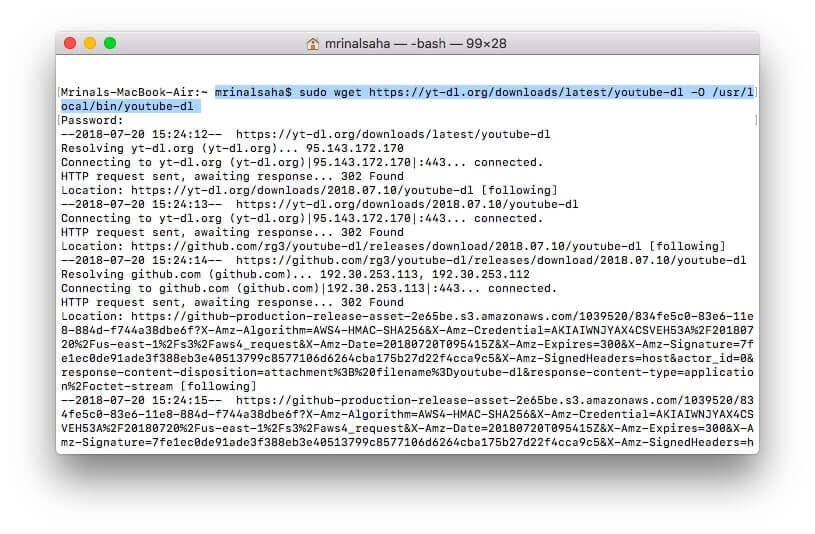
- 你現在已經成功地在你的Mac上安裝了YouTube-dl,但是,它還不能工作。要進行檢查,您可以在終端上鍵入youtube-dl,它將拋出一個許可權錯誤。要解决此問題,您需要授予正確的許可權,鍵入以下命令並按回車鍵。
sudo chmod a+rx /usr/local/bin/youtube-dl
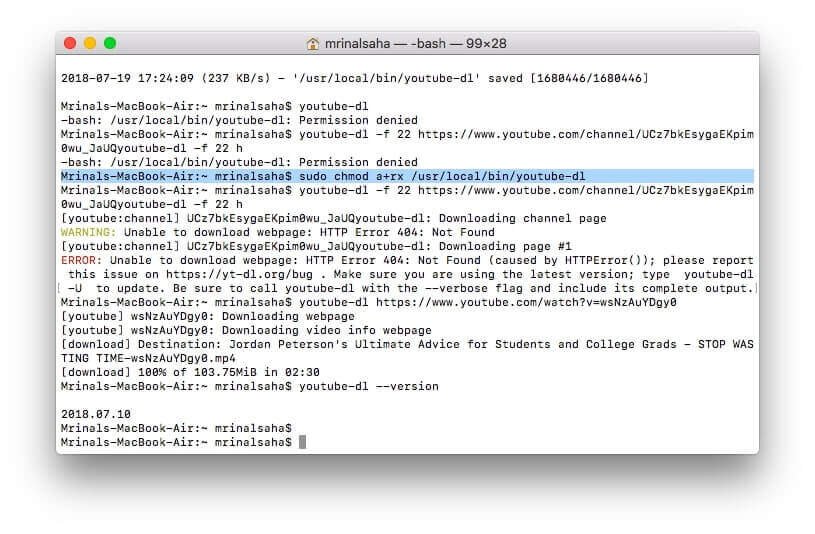
- 現在你只需輸入YouTube-dl[視頻連結],就可以下載YouTube視頻(或者從YouTube-dl支援的網站下載任何視頻)。例如,要從YouTube下載我的一個視頻,我將鍵入以下命令。
youtube-dl https://youtu.be/LxTcvc4cgCY - 您可以在Mac電腦的主資料夾中找到下載的視頻。要打開主資料夾,只需轉到Finder>go>home或按鍵盤快速鍵CMD+Shift+H。
如何使用卸載程式工具一鍵卸載應用程式。
Mac清理工具是Mac上應用程式的刪除工具。它允許您卸載任何應用程式,包括YouTube-dl,並管理擴展。您可以使用它清理您的Mac中不需要的服務檔案。要卸載應用程式,請啟動應用程式清理程式→找到要卸載應用程式並選擇其所有檔案→按一下卸載按鈕。
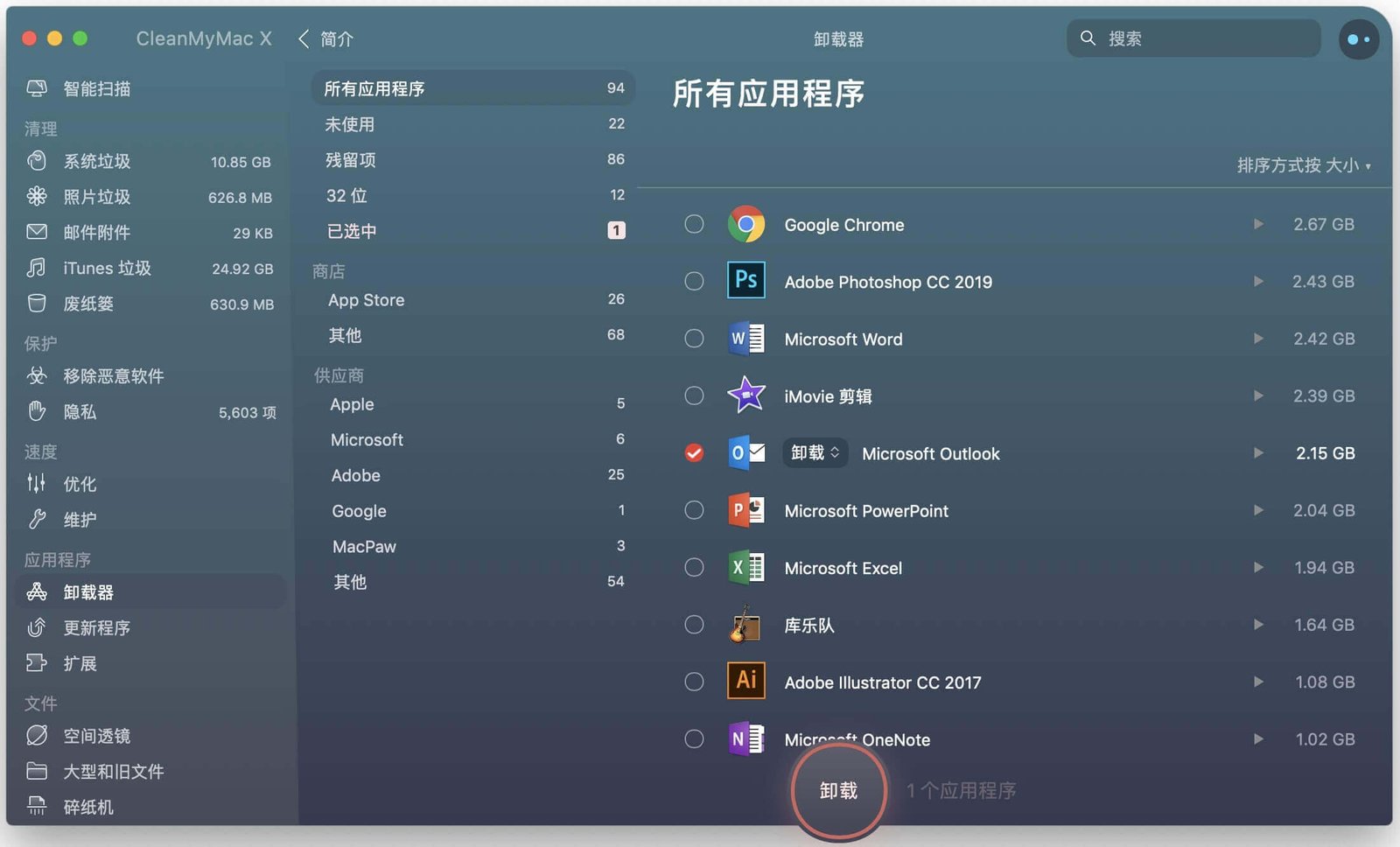
免費試用
正如您在螢幕截圖上看到的,應用程式清理程式和卸載程式可以找到Mac上安裝的任何程式的所有支援檔案。Mac清理工具支援1000多個應用程式。
點擊星星給它評級!
平均評級 4.7 / 5. 計票: 6